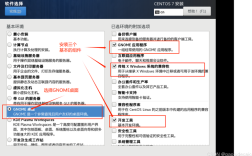在CentOS 6.5上安装和配置apache Web服务器是一个常见的任务,对于系统管理员和开发者来说,掌握这个过程非常重要,以下将详细讲解如何在CentOS 6.5上安装、配置和管理Apache服务器。
CentOS 6.5 上安装与配置 Apache 服务器指南
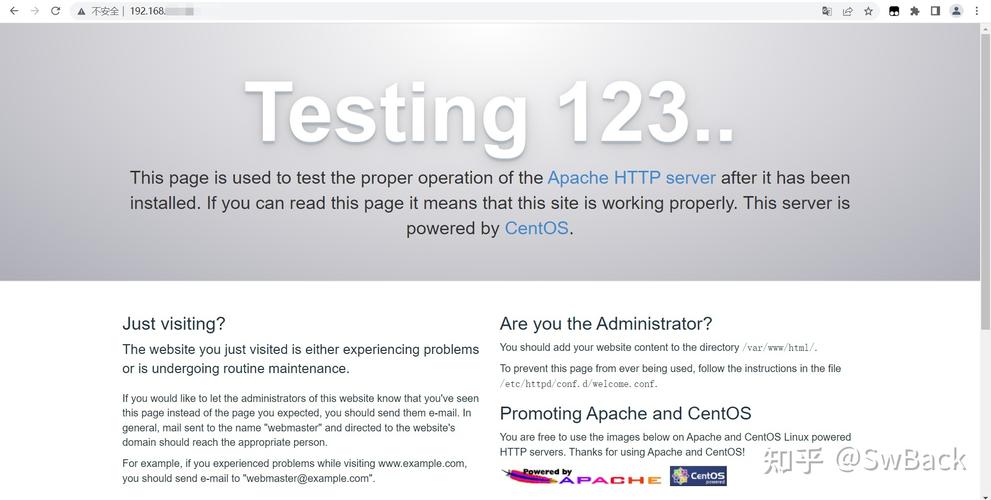
一、前言
Apache HTTP Server(简称Apache)是最流行的Web服务器之一,具有高效、稳定和灵活的特点,本文将详细介绍如何在CentOS 6.5操作系统上安装和配置Apache服务器,包括安装步骤、目录结构、基本配置以及常见问题的解决方案。
二、安装Apache
1、选择系统镜像:需要决定是安装32位还是64位的系统镜像,通常推荐使用CentOS6.5x86_64binDVD1.iso。
2、使用yum安装Apache:CentOS 6.5中,通过yum包管理器可以方便地安装Apache,运行以下命令即可自动下载并安装Apache及相关依赖:
- yum install httpd y
3、启动Apache服务:安装完成后,可以使用以下命令启动Apache服务:
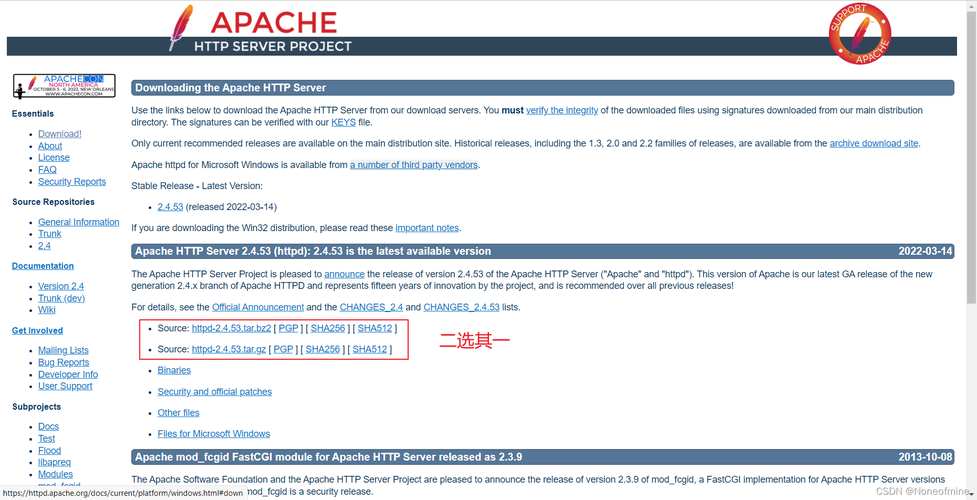
- service httpd start
4、设置开机自启动:为了确保Apache在系统重启后自动启动,可以执行:
- chkconfig levels 235 httpd on
5、测试安装:在浏览器中访问服务器的IP地址或主机名,如果看到“Apache 2 Test Page powered by CentOS”,则说明Apache安装成功。
三、Apache文件目录结构
WEB站点目录:/var/www,存放所有网站根目录的地方。
HTML文件夹:/var/www/html,默认的网页内容存放目录,用户上传的静态HTML、CSS、javaScript等文件应放在这里。
CGI程序:/var/www/cgibin,用于存放CGI(Common Gateway Interface)脚本,这些脚本可以处理动态请求。
服务器手册:/var/www/html/manual,存放Apache服务器的在线帮助文档。
日志文件:Apache的日志文件通常存储在/usr/log/httpd目录下,包含了访问日志和其他相关信息。
四、配置文件与启动脚本
1、主配置文件:Apache的默认配置文件位于/etc/httpd/conf/httpd.conf,这是整个服务器配置的核心。
2、启动脚本:Apache的启动脚本位于/etc/rc.d/init.d/httpd,可以用来启动、停止或重启服务,而在运行级别3(多用户,无图形界面)下,Apache服务会通过软链接/etc/rc.d/rc3.d/S85httpd启动。
五、验证配置文件
为了验证Apache的配置文件是否正确,可以使用以下命令进行语法检查:
- apachectl configtest
查看已加载的模块:
- apachectl M
查看编译配置参数:
- apachectl V
六、基础配置示例
在httpd.conf文件中,可以进行以下主要配置:
监听端口:默认情况下,Apache监听80端口,可以在配置文件中修改为其他端口。
虚拟主机设置:可以通过添加<VirtualHost>块来配置多个虚拟主机。
权限控制:通过<Directory>块设置目录的访问权限。
日志配置:可以自定义错误日志和访问日志的位置和格式。
一个简单的虚拟主机配置可能如下所示:
- <VirtualHost *:80>
- ServerAdmin webmaster@dummyhost.example.com
- DocumentRoot "/www/example1"
- ServerName www.example.com
- ErrorLog logs/www.example.comerror_log
- CustomLog logs/www.example.comaccess_log common
- </VirtualHost>
七、高级配置与优化
1、启用Gzip压缩:在配置文件中添加以下指令,可以提高传输速度:
- LoadModule deflate_module modules/mod_deflate.so
- <IfModule mod_deflate.c>
- AddOutputFilterByType DEFLATE text/html text/plain text/xml
- </IfModule>
2、启用过期头:通过添加以下指令,可以控制客户端缓存行为:
- ExpiresActive On
- ExpiresByType image/jpg "access plus 1 year"
- ExpiresByType image/jpeg "access plus 1 year"
- ExpiresByType image/gif "access plus 1 year"
- ExpiresByType image/png "access plus 1 year"
- ExpiresByType text/css "access plus 1 month"
- ExpiresByType application/pdf "access plus 1 month"
- ExpiresByType text/xjavascript "access plus 1 month"
- ExpiresByType application/xshockwaveflash "access plus 1 month"
- ExpiresByType image/xicon "access plus 1 year"
3、URL重写规则:通过添加以下指令,可以实现基于URL的重写功能:
- LoadModule rewrite_module modules/mod_rewrite.so
- RewriteEngine On
- RewriteRule ^oldpage\.html$ newpage.html [R=301,L]
八、常见问题及解决方案
1、无法连接到Apache服务器:首先检查防火墙设置,确保80端口已开放,可以使用以下命令关闭防火墙:
- service iptables stop
然后编辑防火墙规则文件/etc/sysconfig/iptables,添加以下行以允许HTTP流量:
- A INPUT m state state NEW m tcp p tcp dport 22 j ACCEPT # SSH
- A INPUT m state state NEW m tcp p tcp dport 80 j ACCEPT # HTTP
2、SELinux阻止HTTPD服务:如果SELinux阻止HTTPD服务,可以将SELinux设置为宽松模式或关闭SELinux,编辑/etc/selinux/config文件,将SELINUX设置为permissive或disabled,然后重启系统。
九、FAQs
Q1: 如何更改Apache的默认监听端口?
A1: 打开/etc/httpd/conf/httpd.conf文件,找到Listen指令,将其值更改为所需的端口号,将Listen 80改为Listen 8080,然后重启Apache服务:
- service httpd restart
Q2: 如何配置虚拟主机?
A2: 在/etc/httpd/conf/httpd.conf文件中添加<VirtualHost>块,指定虚拟主机的域名、文档根目录、日志文件等。
- <VirtualHost *:80>
- ServerName www.example.com
- DocumentRoot /var/www/html/example
- ErrorLog logs/exampleerror_log
- CustomLog logs/exampleaccess_log common
- </VirtualHost>
Q3: 如何启用Apache的模块?
A3: 在/etc/httpd/conf/httpd.conf文件中,取消注释相应的模块加载行,要启用mod_rewrite模块,取消注释以下行:
- LoadModule rewrite_module modules/mod_rewrite.so
然后重启Apache服务。
通过以上步骤,您可以在CentOS 6.5上成功安装、配置和管理Apache Web服务器,根据实际需求,您还可以进一步调整和优化配置,以满足特定的业务需求,如果在实际操作中遇到问题,可以参考官方文档或社区资源寻求帮助。